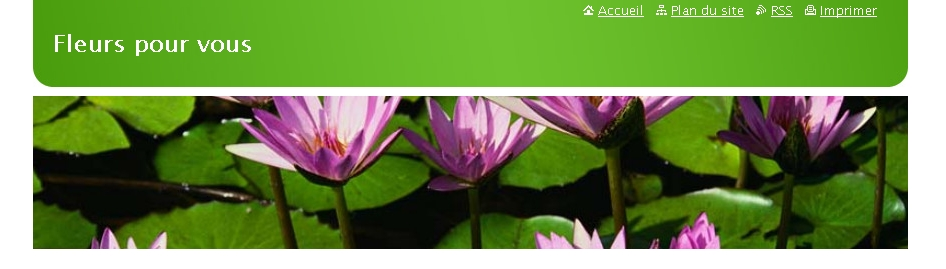A noter: Cet article concerne l'éditeur Webnode original. Si votre site a été créé dans le nouvel éditeur, vous pouvez accéder au nouvel article "Modifier l'en-tête de page".
Dans chaque modèle du site, il y a une image par défaut dans l'en-tête. Si elle ne vous plaît plus, vous pouvez la changer via l'éditeur de l'en-tête du site.
-
Dans l'éditeur du site, mettez le curseur de la souris sur l'image dans l'en-tête. Cliquez sur le bouton orange "Editer l'image" qui apparaîtra dans le coin droit.
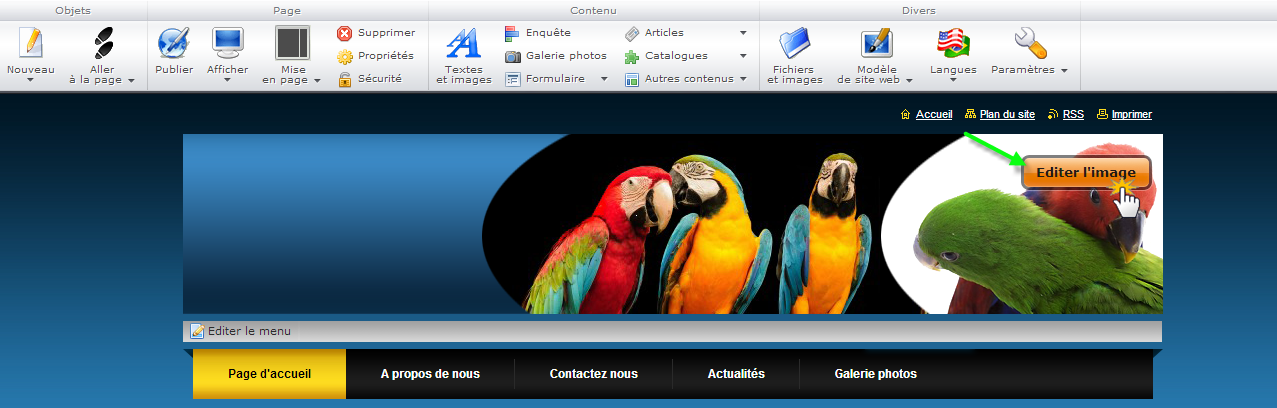
- Maintenant s'ouvre l'éditeur de l'en-tête du site. Cliquez sur le bouton "Ajouter image"
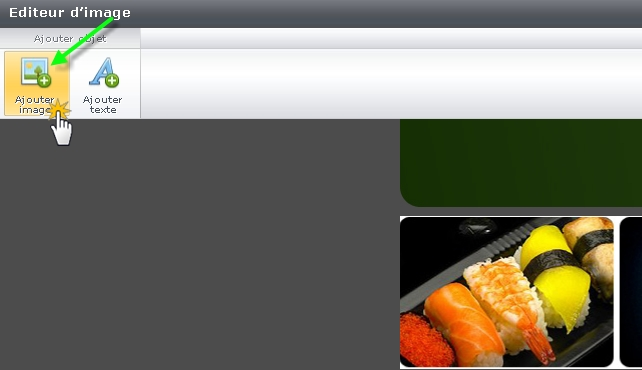
- Dans la nouvelle fenêtre, vous pouvez choisir une image de l'offre qui s'affiche ou bien télécharger une image depuis votre ordinateur en cliquant sur "Télécharger l'image". Cliquez sur le bouton "Télécharger l'image".
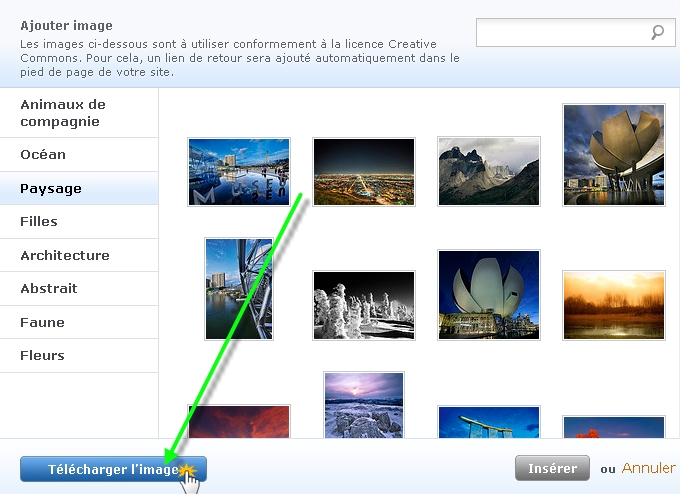
- Choisissez l'image que vous souhaitez télécharger. Doublecliquez dessus pour l'insérer sur le site.
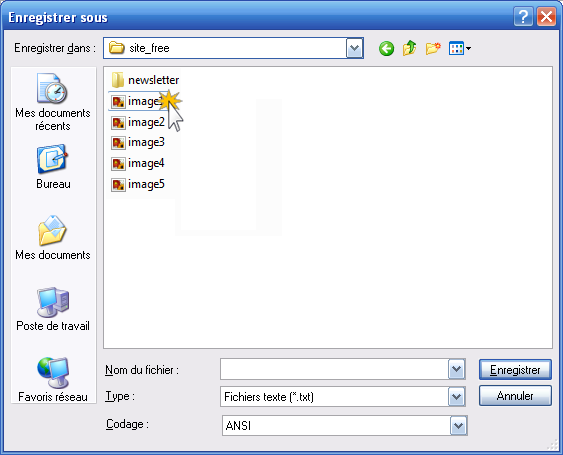
- Vous pouvez modifier l'image avec les outils dans la section "Possibilités" dans la barre en haut.
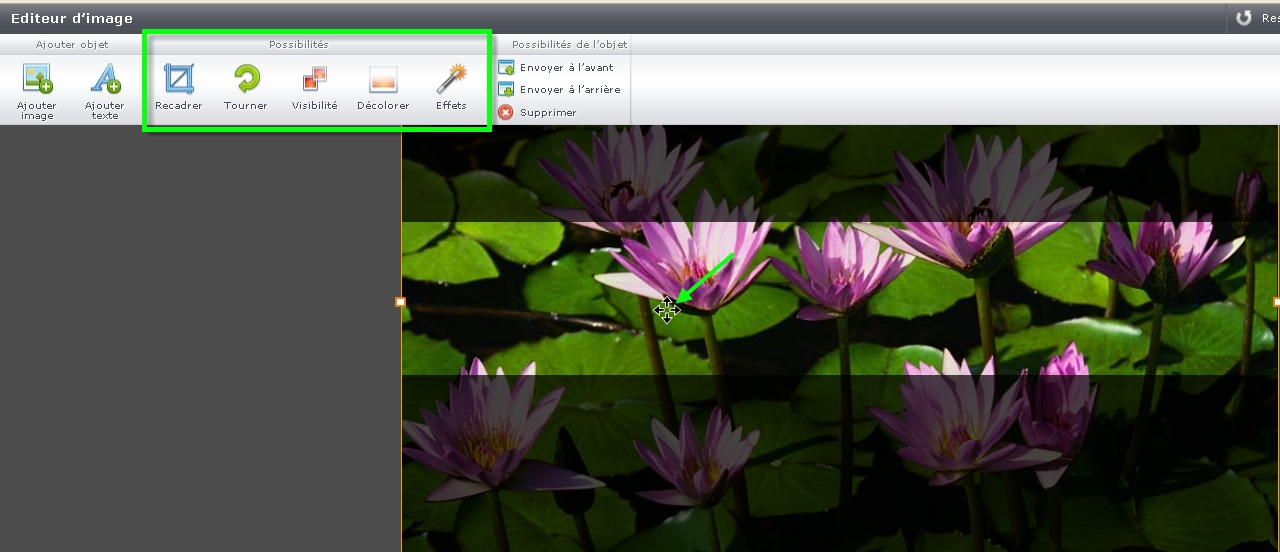
- Lorsque vous êtes satisfait avec le choix de l'image, cliquez sur le bouton "Enregistrer" dans le coin droit de l'éditeur.

- La nouvelle image s'affiche tout de suite dans l'en-tête de votre site.